Satura rādītājs
Līdz šim visās Windows operētājsistēmās (Windows 7, Vista, XP) bija vienkāršs veids, kā nokļūt paplašināto iespēju izvēlnē un drošajā režīmā*, nospiežot taustiņu F8 pie Windows boot . Ar Windows 8 operētājsistēmu Microsoft maina veidu, kā nokļūt šajā izvēlnē ar sarežģītākiem soļiem, jo jaunajai operētājsistēmai ir jauns boot loader ar grafisku saskarni, bet arī tāpēc, ka planšetdatoriem nav taustiņu.nospiest bootēšanas laikā.
* Drošais režīms Tas ir režīms, kurā sistēma ielādē minimālo draiveru kopumu, kas ir svarīgi, lai palaistu Windows. Šajā režīmā lietotājs var diagnosticēt draiveru problēmas vai attīrīt datoru no vīrusiem, Trojas zirgiem utt.
Kā palaist Windows 8, 8.1 drošajā režīmā:
Šajā rakstā es parādīšu, kā ieiet drošajā režīmā trīs veidos:
1. metode: Izmantojot komandu "MSCONFIG".
- Prese " Windows ”
 + " R " taustiņus, lai ielādētu Palaist Dialoglodziņš. Ierakstiet " msconfig" un nospiediet Ievadiet . Noklikšķiniet uz Boot cilni un pēc tam atzīmējiet " Droša sāknēšana " opcija. Noklikšķiniet uz " OK " un restartēt datoru.
+ " R " taustiņus, lai ielādētu Palaist Dialoglodziņš. Ierakstiet " msconfig" un nospiediet Ievadiet . Noklikšķiniet uz Boot cilni un pēc tam atzīmējiet " Droša sāknēšana " opcija. Noklikšķiniet uz " OK " un restartēt datoru.
Piezīme: Lai bootētu operētājsistēmu Windows režīmā " Parasts režīms " atkal ir jāatzīmē izvēles rūtiņa " Droša sāknēšana " iestatījumu, izmantojot to pašu procedūru.
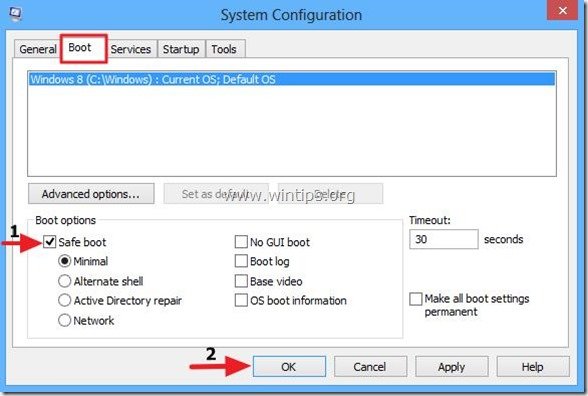
2. metode. Izmantojot ikonas > Iestatījumi.
Piezīme: Izmantojiet šo metodi, ja neesat pazīstams ar komandu palaišanu un vēlaties ievadīt " Paplašinātās opcijas " izvēlni, lai novērstu datora darbības traucējumus ( 5. solis ).
Solis 1. Novietojiet peli uz labā zemākā stūra. ekrānā, lai atvērtu logus.
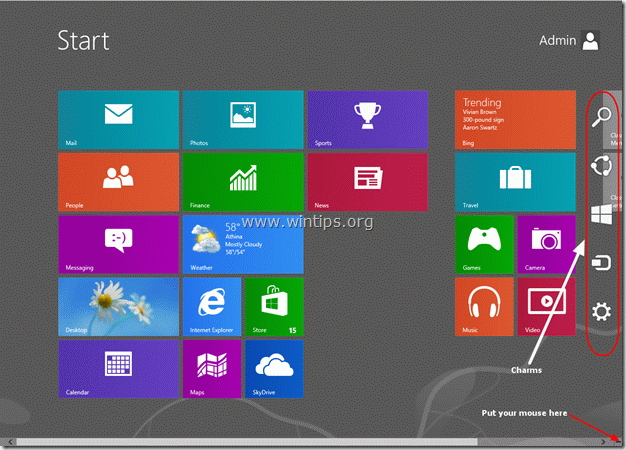
2. solis. Izvēlieties " Gear " ikonu no labās puses, lai atvērtu iestatījumus. 
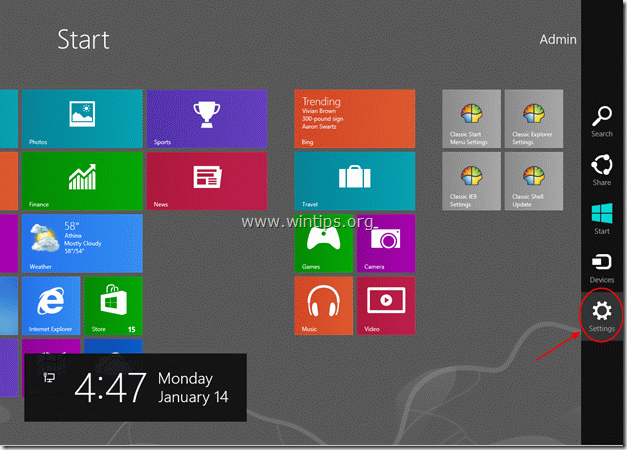
3. solis: turiet nospiestu " SHIFT " taustiņu un noklikšķiniet uz " Power ”.

4. Solis 4. Turpinot nospiestu taustiņu "SHIFT" taustiņu, noklikšķiniet uz " Restartējiet ”.

Kad dators tiek restartēts, tiek parādīts problēmu novēršanas ekrāns:
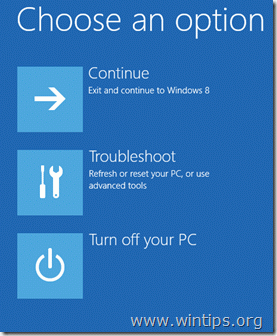
Turpināt ieiet drošajā režīmā 5. solis .
3. metode: Izmantojot komandu "shutdown.exe /r /o".
Piezīme: Izmantojiet šo metodi, ja esat pazīstams ar komandu palaišanu un vēlaties ievadīt " Paplašinātās opcijas " izvēlni, lai novērstu datora darbības traucējumus ( 5. solis ).
1. solis. Lai atvērtu izpildes komandu operētājsistēmā Windows 8, Ar peles labo pogu noklikšķiniet uz ekrāna apakšējā kreisajā stūrī. un no uznirstošās izvēlnes izvēlieties " Palaist “.

2. solis. Iznirstošajā izvēlnē izvēlieties " Palaist “.
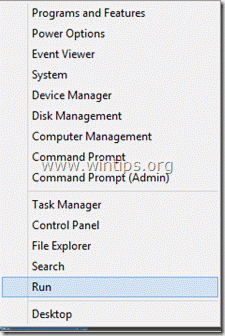
3. solis. Izpildes komandu lodziņā ierakstiet: " shutdown.exe /r /o " un nospiediet " LABI".
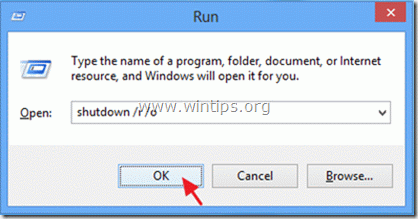
4. solis. Windows jūs informē, ka drīz tiksiet izslēgts no sistēmas. Nospiediet " Aizvērt ”.
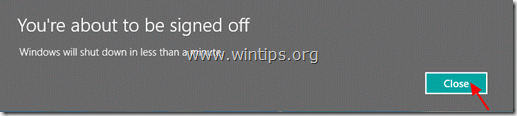
Kā ievadīt paplašinātās palaišanas opcijas, lai novērstu datora darbības traucējumus operētājsistēmā Windows 8.
5. Izvēlieties " Problēmu novēršana ", kad tiek parādīts nākamais ekrāns:
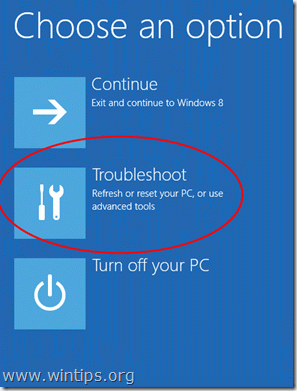
6. solis. " Problēmu novēršanas opcijas " ekrānā izvēlieties " Paplašinātās opcijas ”.

7. solis. " Paplašinātās opcijas " logu, izvēlieties " Starta iestatījumi ”.

8. solis. In " Starta iestatījumi " ekrānā izvēlieties " Restartējiet ”.

Kad operētājsistēma Windows ir restartēta, varat skatīt izvēlni Advanced Boot Options (Startup Settings) (Uzsākšanas iestatījumi):
No šejienes varat pārslēgties uz vēlamo režīmu, nospiežot atbilstošo ciparu no tastatūras funkciju taustiņiem.
(piemēram, nospiediet " 4 " taustiņu tastatūrā, lai ieietu drošajā režīmā).

Turpiniet novērst datora darbības traucējumus.

Endijs Deiviss
Sistēmas administratora emuārs par Windows





